Sådan skifter du profiler på en brandtablet
Hvad skal man vide
- Træk indstillingsmenuen ned fra toppen af skærmen, og tryk på Profiler ikon. Tryk på Tilføj profil.
- Denne metode giver dig mulighed for at skifte mellem profiler (når du har lavet mere end én).
Denne artikel indeholder oplysninger om, hvordan du skifter mellem profiler på en Amazon Fire-tablet, inklusive Fire 7, Fire HD 8 og Fire 10 HD.
Hvordan skifter jeg profiler på Amazon Fire Tablet?
Trinnene til at skifte den aktuelle profil på en Amazon Fire-tablet er ikke svære at huske, når du først ved, hvordan det fungerer. Fire Tablet bruger et Android-operativsystem på tværs af hele tablet-linjen, hvilket betyder, at processen er den samme, uanset hvilken Fire Tablet du har.
Åbn låseskærmen.
-
Træk på startskærmen Hurtige indstillinger menuen ned med et stryg fra toppen af skærmen.
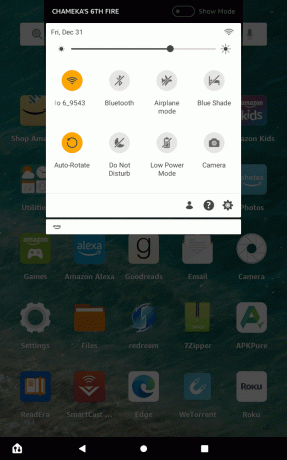
-
Tryk på Profiler ikonet øverst til højre i rullemenuen.
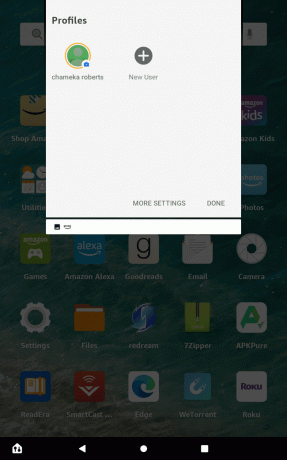
Tryk på Ny bruger.
-
Der vises en prompt, der spørger, om du vil oprette en ny profil.
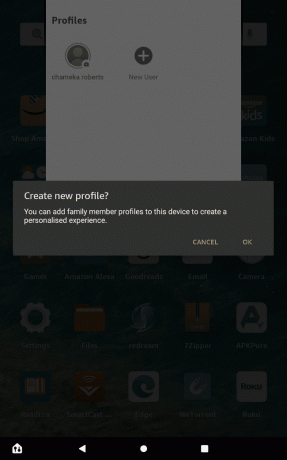
Tryk på Okay.
-
Det Profiler og familiebibliotek vil dukke op.
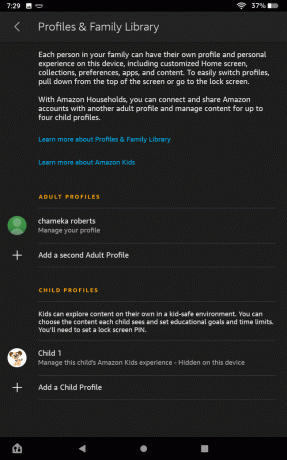
Tryk på Tilføje en anden voksenprofil.
-
Der vises en prompt, der beder dig om at logge ind.
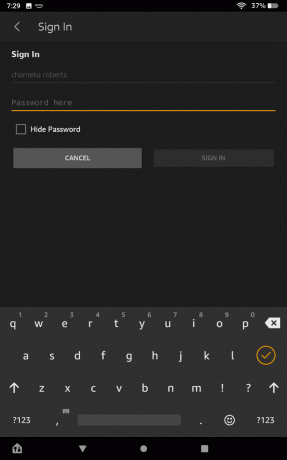
-
En anden prompt vises, der beder dig om at videregive tabletten til en anden person for at logge ind på deres Amazon-konto.
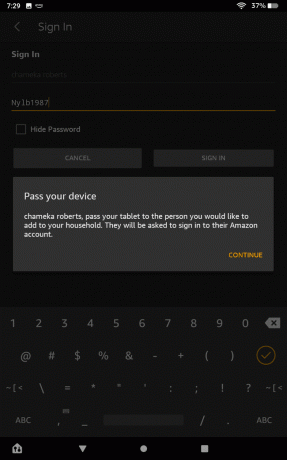
-
Det Slut dig til Husstand skærmen vises.
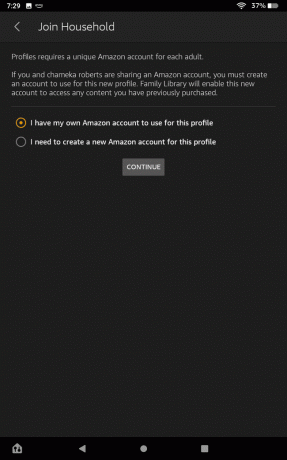
Du bliver spurgt, om du har en Amazon-konto til denne profil, eller om du skal oprette en ny Amazon-konto til denne profil. Tryk på det valg, der passer dig.
-
Efter at have logget ind på den nye konto, vil der nu være to voksenprofiler at vælge imellem.
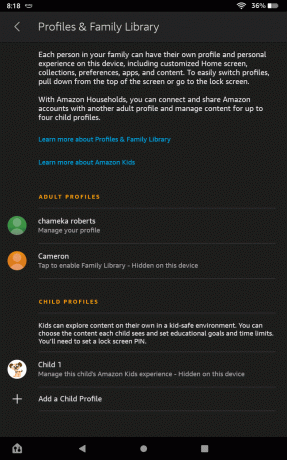
For at få vist den nye profil på låseskærmen skal du klikke på knappen til Vis profil på låseskærm.
Hvordan skifter jeg brugere på min Kindle Fire?
Trinnene til at skifte bruger på en Kindle-tablet er ikke svære at følge. Processen er den samme, uanset hvilken Kindle-model du ejer, uanset om det er 7, HD 8 eller 10 HD.
Åbn låseskærmen.
Træk indstillingsmenuen fra toppen af skærmen.
-
Tryk på Profiler ikon.

-
Tryk på profilen efter eget valg.

Hvordan bruger jeg en børneprofil på Fire Tablet?
Det er endnu nemmere at oprette en børneprofil end at oprette en voksenprofil.
Åbn låseskærmen.
Træk indstillingsmenuen fra toppen af skærmen.
-
Tryk på Profiler ikon.

-
Tryk på Flere indstillinger.

-
Tryk på Tilføj en børneprofil.
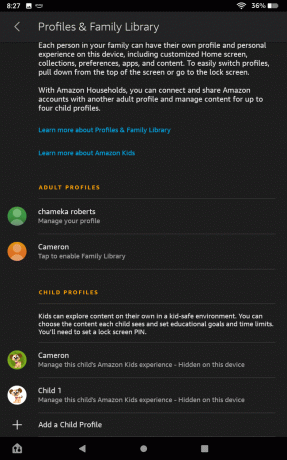
-
Hvis der ikke er nogen adgangskode på din enhed, bliver du bedt om at oprette en til barnets profil.
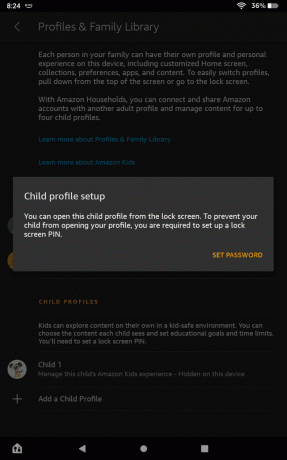
-
Vælg et navn og fødselsdato for barnets profil.

-
Tryk på Tilføj profil.

-
Barnets profil vil nu være aktiv.
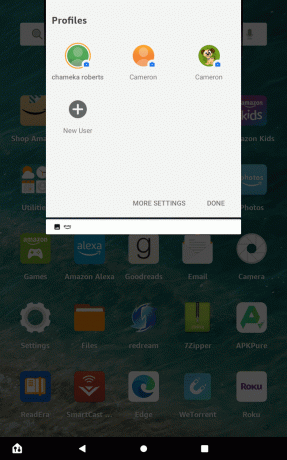
Hvordan afslutter jeg en børneprofil på Amazon Fire?
Når dit barn er færdig med deres profil, er det nemt at få Kindle skiftet tilbage til en voksenprofil.
Træk indstillingsmenuen fra toppen af skærmen.
Tryk på Profiler ikon.
Tryk på en Voksen profil.
